win10系统实时防护 怎样在Win10中开启Windows Defender的实时防护功能
更新时间:2024-02-09 17:52:16作者:xtliu
Windows 10操作系统作为微软最新推出的一款操作系统,具备了许多强大的功能和特色,其中Windows Defender的实时防护功能是保护用户电脑安全的重要一环。通过开启实时防护功能,用户可以确保系统时刻监测和防御各类恶意软件的入侵。本文将详细介绍在Win10系统中如何开启Windows Defender的实时防护功能,为用户提供一种简单而有效的保护电脑安全的方法。
具体方法:
1.在Windows10的开始菜单上点击鼠标右键。
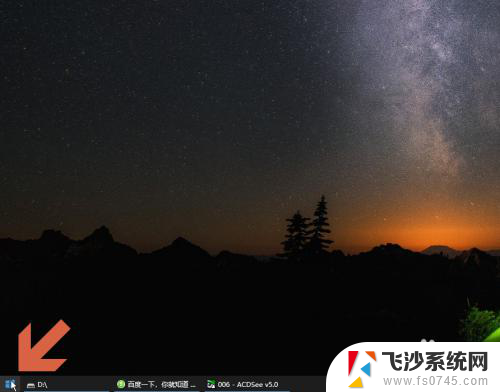
2.点击弹出的开始菜单中的【设置】。
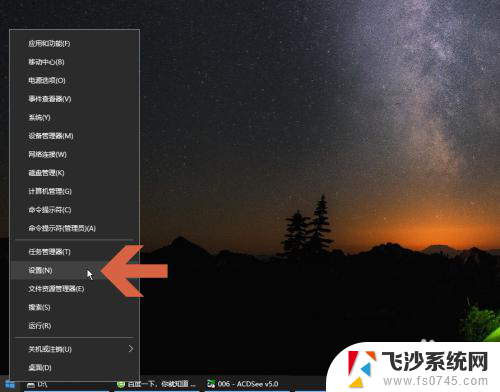
3.点击设置界面中的【更新和安全】。
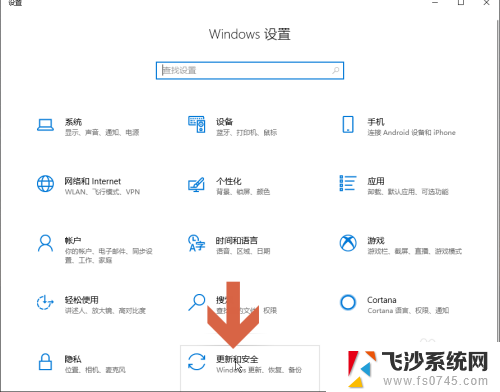
4.在打开的窗口中点击左侧的【Windows安全中心】。
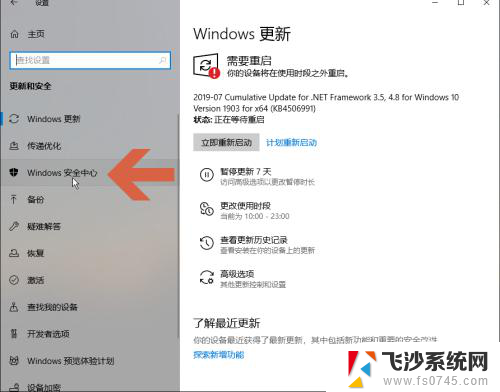
5.点击窗口右侧图示的选项。
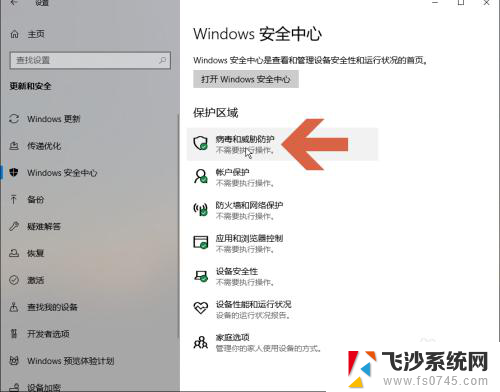
6.在列表中找到图示的【管理设置】,点击它。
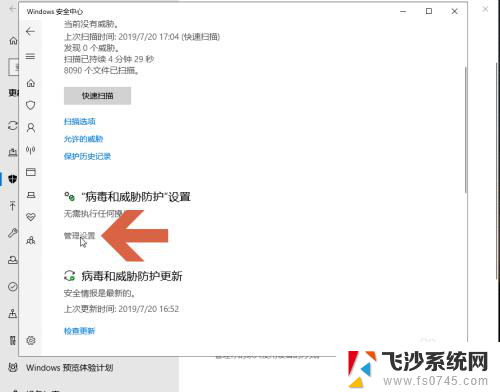
7.点击打开图示的实时防护开关,即可开启Windows Defender的实时防护。
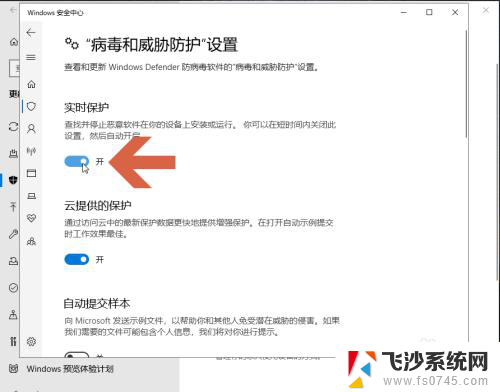
以上就是win10系统实时防护的全部内容,还有不清楚的用户可以参考以上步骤进行操作,希望对大家有所帮助。
win10系统实时防护 怎样在Win10中开启Windows Defender的实时防护功能相关教程
-
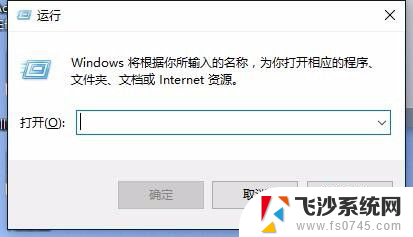 w10如何永久关闭实时防护 Win10如何关闭Windows Defender实时保护
w10如何永久关闭实时防护 Win10如何关闭Windows Defender实时保护2024-08-08
-
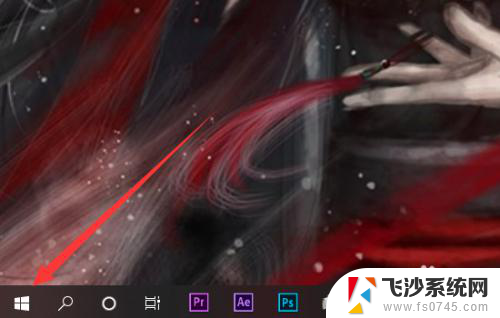 病毒与防护系统怎么关闭 如何关闭win10威胁防护
病毒与防护系统怎么关闭 如何关闭win10威胁防护2024-07-09
-
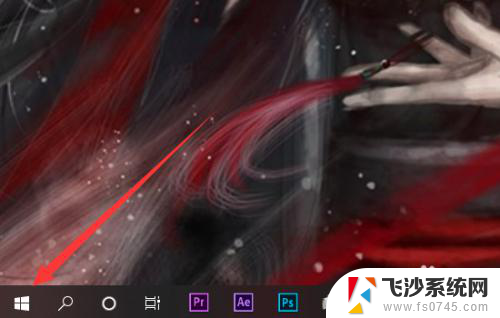 关闭windows defender病毒和威胁防护 win10病毒防护关闭方法
关闭windows defender病毒和威胁防护 win10病毒防护关闭方法2024-06-10
-
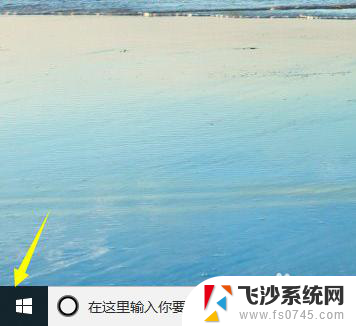 怎么关闭浏览器安全防护 win10浏览器防护关闭方法
怎么关闭浏览器安全防护 win10浏览器防护关闭方法2024-07-26
- win10防护删除的软件怎么恢复 怎样在Win10系统中找回被自带杀毒软件误删除的文件
- 10系统病毒和威胁防护怎么关了 win10如何关闭威胁检测和防护
- 电脑有护眼模式吗windows10 如何在WIN10系统中开启护眼模式
- win10系统防病毒怎么打开 Windows 10自带的Defender防病毒功能如何启用
- windows10如何关闭病毒和威胁防护设置 Win10安全中心中如何关闭病毒和威胁防护设置
- windows保护电脑怎么关闭 Win10如何禁用系统保护功能
- win10关机前自动保存 Win10怎么设置每天定时关机
- 怎么把win10笔记本的更新系统关闭掉 win10怎么关闭自动更新
- window10调时间 笔记本怎么修改系统时间
- ghost备份整个win10磁盘 win10系统备份教程
- win10分辨率太高如何进安全模式 win10安全模式进入方法
- win10快捷键 快捷关窗口 win10电脑常用的快捷键组合
win10系统教程推荐
- 1 怎么把win10笔记本的更新系统关闭掉 win10怎么关闭自动更新
- 2 win10打开鼠标键 Windows 10鼠标键设置方法
- 3 windows10 系统信息 Windows 10系统信息查看方法
- 4 win10 怎么把桌面图标的字变小 电脑桌面字体变小的步骤
- 5 怎么设置win10自动登录 Win10修改注册表自动登录教程
- 6 win 10设置锁屏 win10锁屏时间设置方法
- 7 win10电池下lol帧率30 笔记本玩LOL帧数低怎么办
- 8 怎么把win10系统备份到u盘上 Win10系统备份教程
- 9 win10怎么启用f1到f12快捷键 笔记本电脑f12键按不出来怎么处理
- 10 win10笔记本电脑如何恢复出厂设置 笔记本电脑系统恢复方法